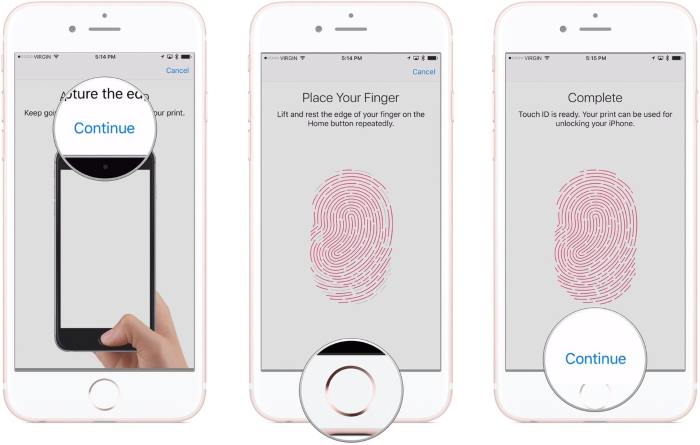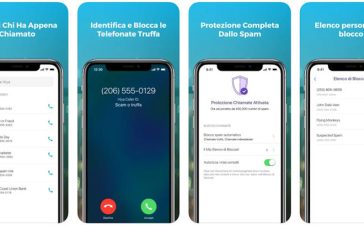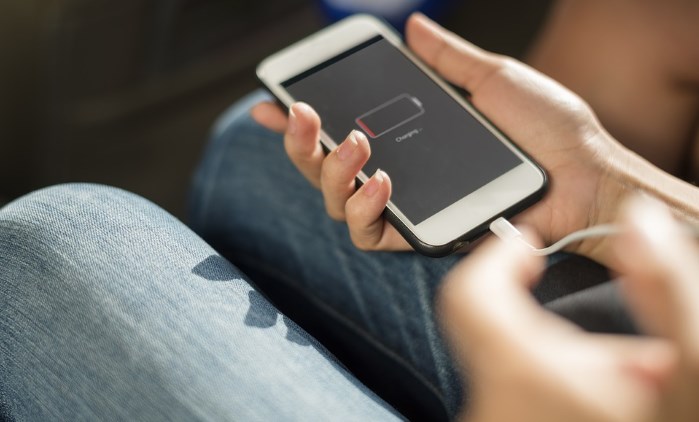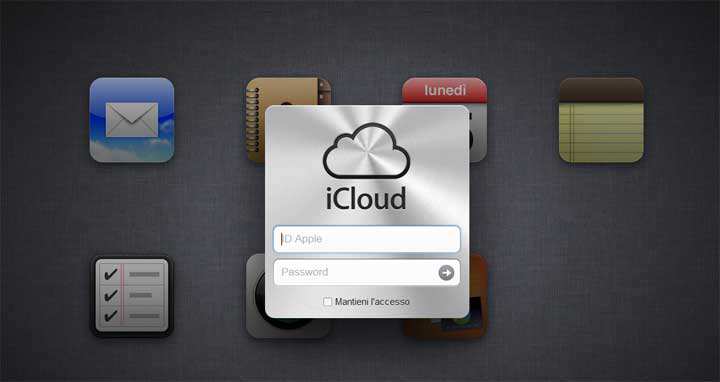Fra le prime cose da impostare sul nostro iPhone o iPad, dopo aver creato un ID Apple c’è quello di mettere in sicurezza i nostri dati andando ad impostare un codice di sblocco in modo che occhi indiscreti non riescano ad entrare e ficcare il naso dove non dovrebbero.
In questa guida vediamo quali sono i diversi metodi di sblocco che potremo andare ad impostare sul nostro dispositivo.
Come impostare un codice di sblocco
Per trovare tutti i metodi di sblocco presenti sul nostro dispositivo che possono variare a seconda del modello in nostro possesso (iPhone X, iPhone 7 Plus, iPhone 6S, iPhone 5S e precedenti…) dovremo andare in:
Impostazioni -> Touch ID e codice
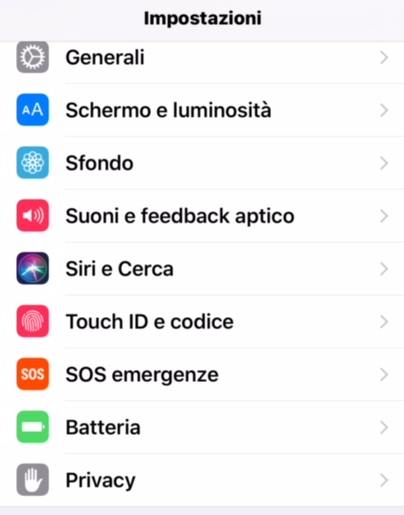
Una volta che avremo cliccato sulla Touch ID e Sicurezza potremo decidere come sbloccare il nostro iPhone o iPad.
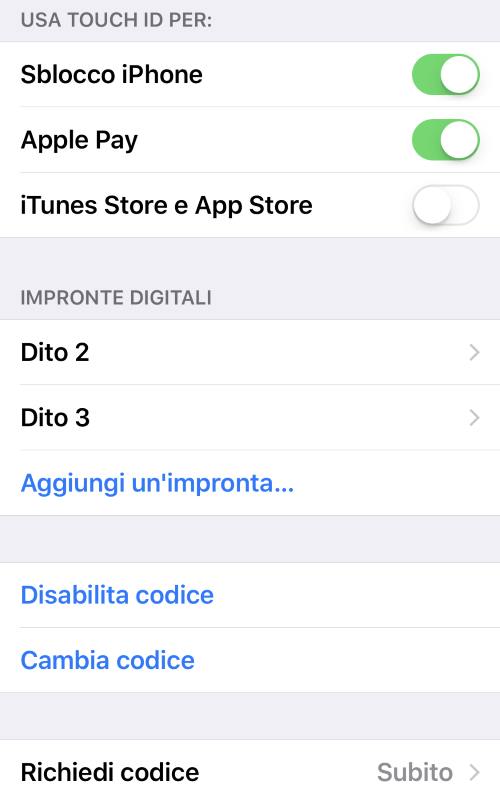
Se avete un dispositivo Apple con Touch ID, ovvero sensore delle impronte digitali, potremo decidere di registrare una o più impronte digitali che ci permetteranno di sbloccare il nostro iPhone appoggiando semplicemente il dito.
Come impostare metodo di sblocco con impronte digitali
Per impostare una o più impronte digitali ci basterà attivare la voce Sblocco iPhone sotto la voce Usa Touch ID per. Scorrendo il menu potremo vedere la voce Impronte digitali e la possibilità di scegliere Aggiungi un’impronta. A questo punto ci basterà seguire le istruzioni a video e appoggiare il dito più volte sul tasto centrale e aspettare che la nostra impronta venga registrata.
Potremo registrare più impronte digitali in caso avessimo un dispositivo Apple utilizzato da più persone.
Touch ID e sblocco senza premere il tasto Home
Se utilizzate lo sblocco con l’impronta digitale ogni volta dovrete cliccare anche il tasto home per dare conferma dello sblocco. In caso vogliate solo appoggiare il dito e accedere direttamente alla schermata principale dovremo andare in:
Impostazioni -> Generali -> Accessibilità -> Tasto Home e attivare la voce Appoggia il dito per sbloccare.
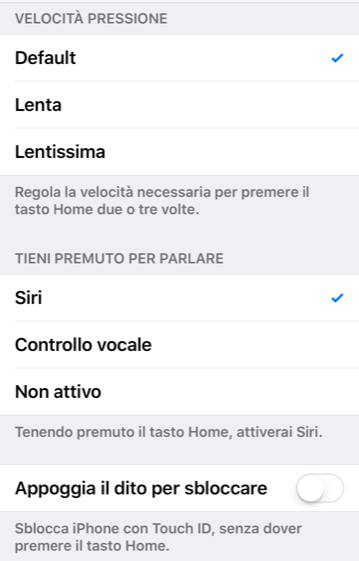
In questo modo sarà necessario appoggiare solo il dito sul tasto Home per sbloccare lo schermo.
Come impostare codice sblocco iPhone
Scorrendo il menu verso il basso potremo visualizzare anche la voce Abilita Codice se non lo avete ancora abilitato o disabilita Codice in caso vogliate disattivarlo. Se volete impostare un codice vi basterà premere su Abilita Codice e decidere se usare 4 o 6 cifre confermando due volte il codice scelto.
Il codice potrà essere utilizzato abbinato all’impronta digitale in caso non dovesse funzionare.
Come disattivare codice e impronta digitale
Per disattivare il codice o l’impronta digitale ci basterà effettuare il processo inverso andando a togliere la spunta sul tipo di sblocco che non vogliamo più usare.
Ad ogni cambio di impostazione vi verrà chiesto di confermare il codice impostato o l’impronta digitale.
In caso invece avessi dimenticato il codice del tuo iPhone o iPad ti segnalo la guida su come sbloccarlo.